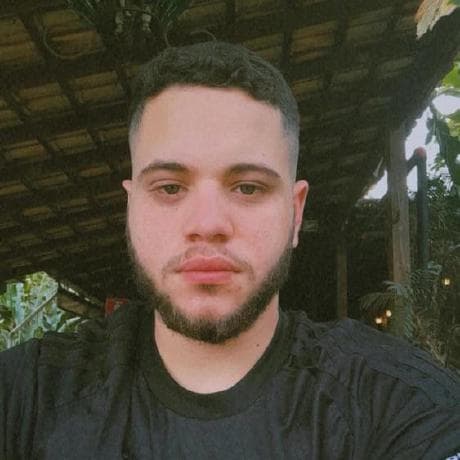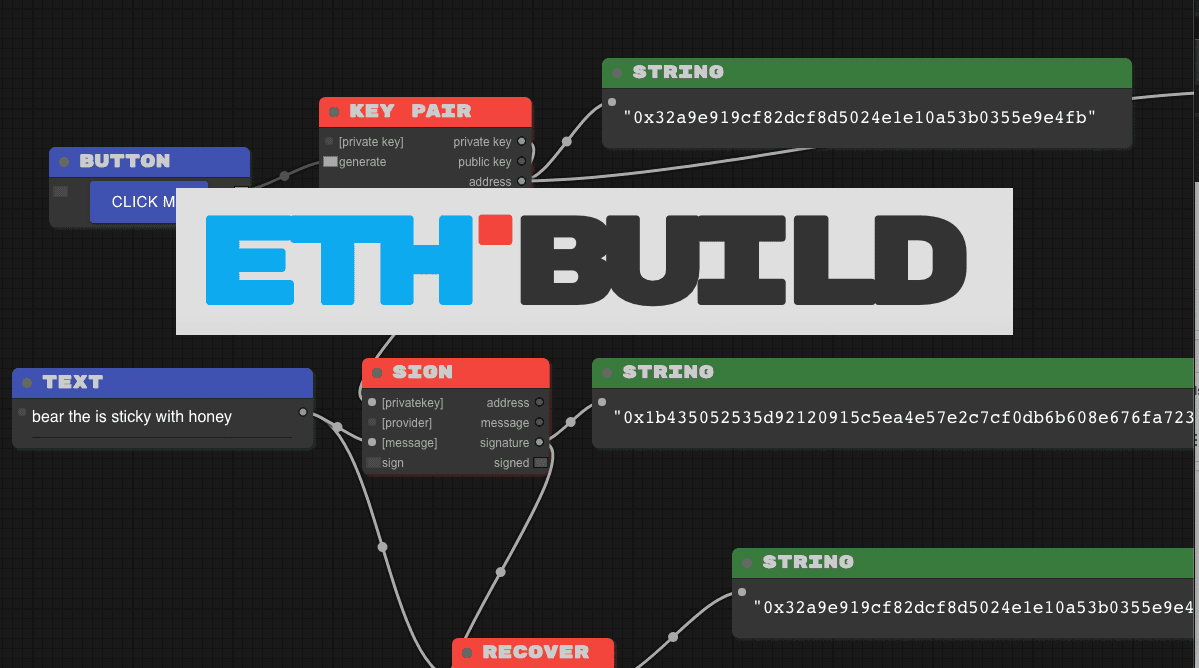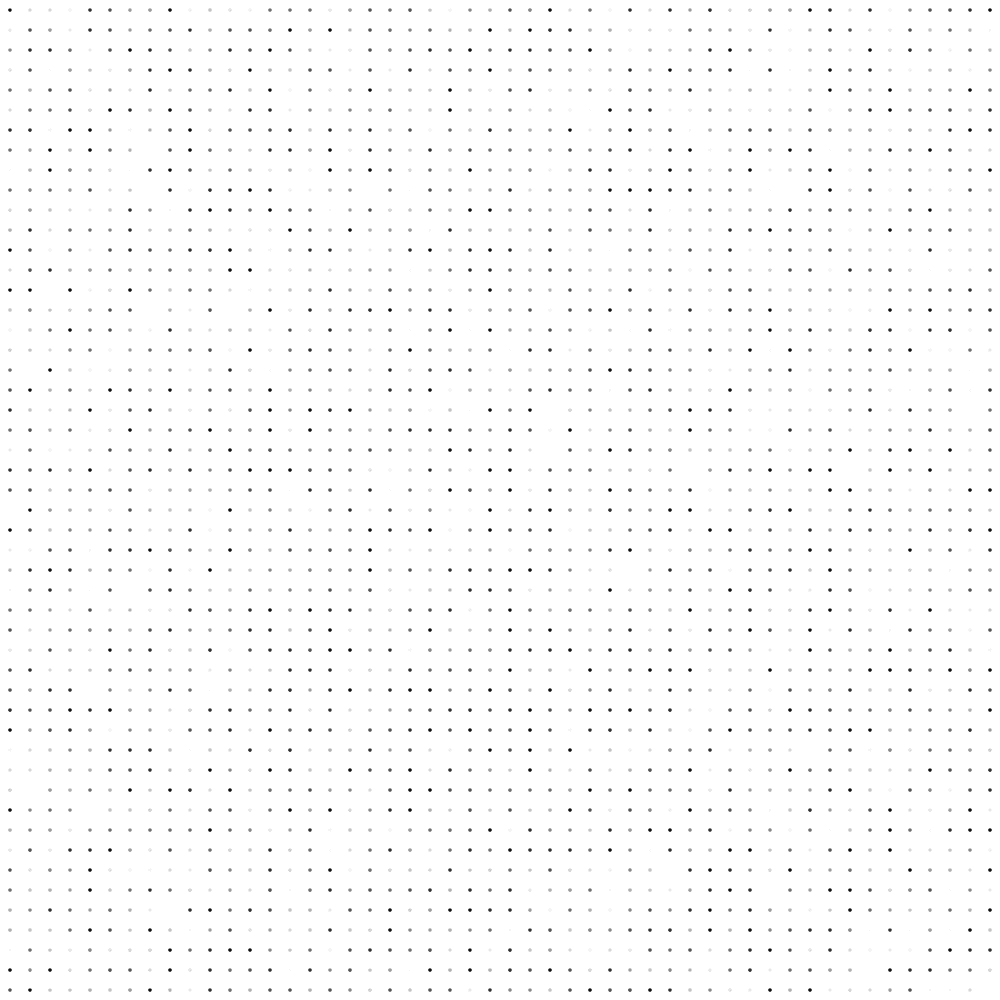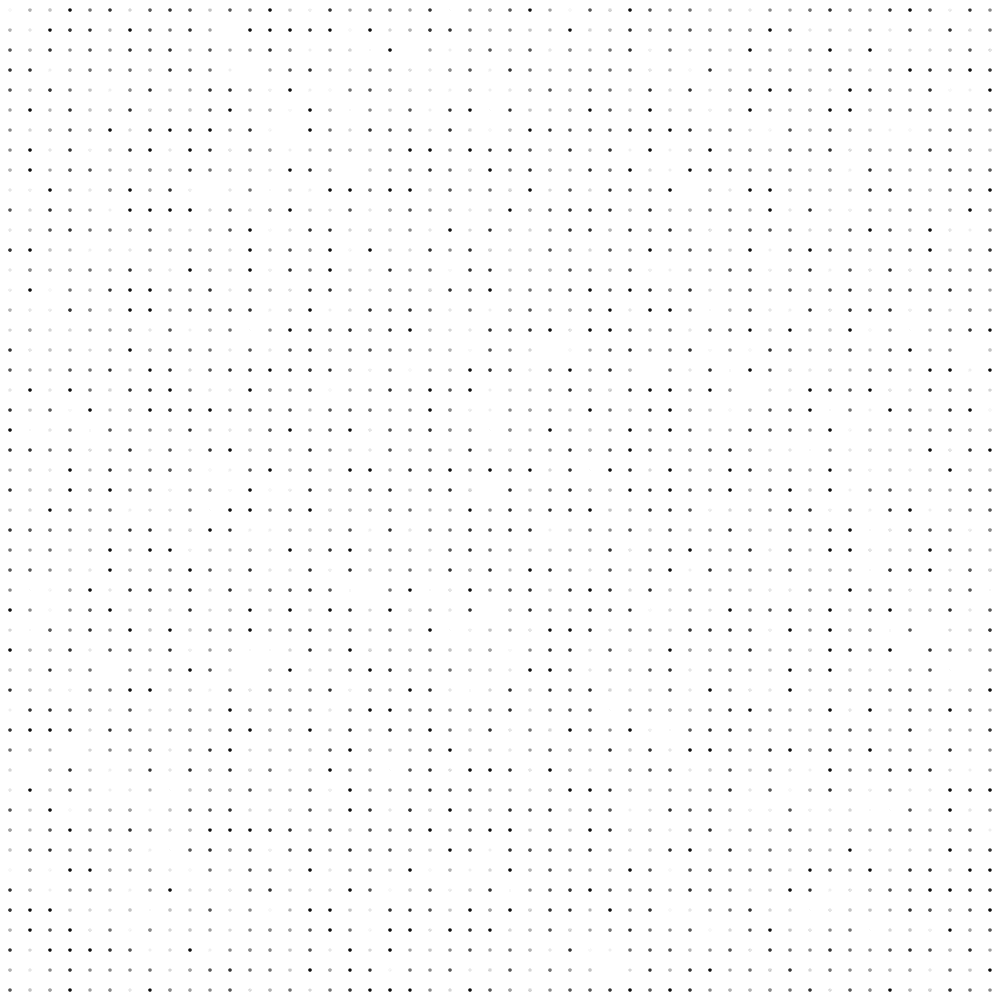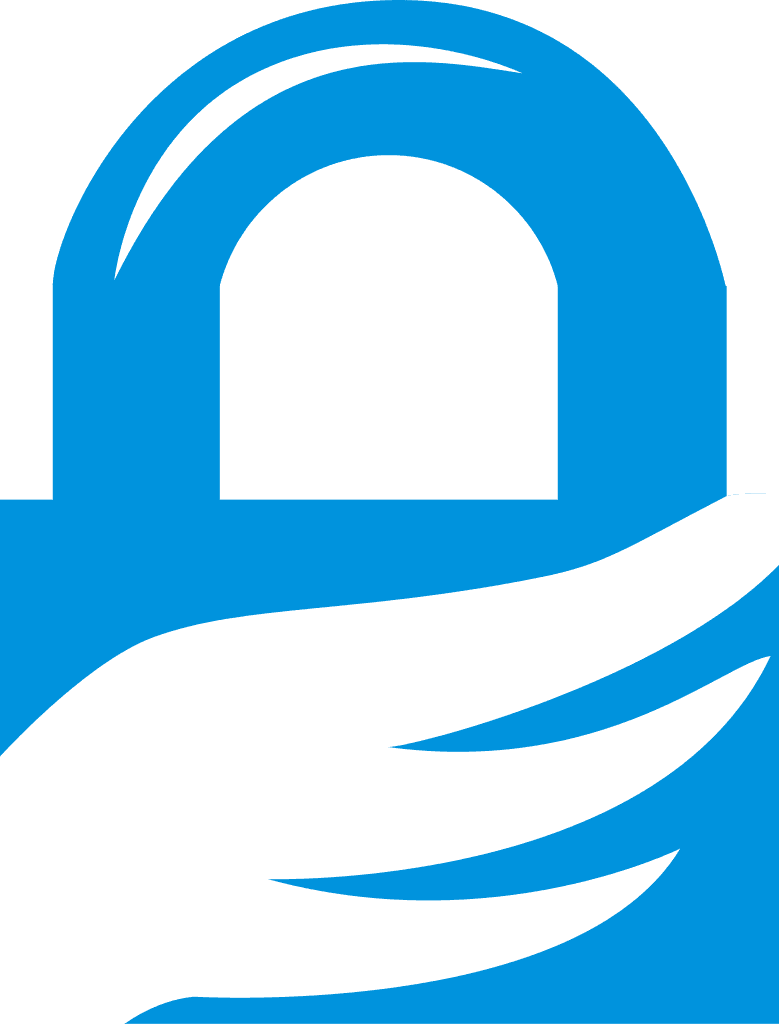Introdução
O GPG
O GPG é um programa de linha de comando que possibilita encriptar mensagens e arquivos usando um sistema de chaves assimétricas. Segundo o site do próprio GPG:
GnuPG is a complete and free implementation of the OpenPGP standard as defined by RFC4880 (also known asPGP). GnuPG allows you to encrypt and sign your data and communications; it features a versatile key management system, along with access modules for all kinds of public key directories. GnuPG, also known asGPG, is a command line tool with features for easy integration with other applications.
Para entender a diferença de PGP e GPG, veja esse artigo.
O GPG usa um sistema de chave publica/privada, que possibilita encriptar mensagens e arquivos, e assinar os mesmos.
Criptografia assimétrica x simétrica
Na criptografia simétrica, a chave que usamos para criptografar é a mesma usada para descriptografar. O problema disso, é que a chave precisa ser passada para o destinatário da mensagem criptografada, oque corre o risco de ser interceptada, se tornando inútil a criptografia, visto que o interceptador tem acesso tanto a mensagem quanto a chave que vai descriptografa-la.
Na criptografia assimétrica, a chave que usamos para criptografar será diferente da que usamos para criptografar. Neste caso o destinatário só terá que enviar sua chave pública para o remetente criptografar a mensagem usando a mesma, esta mensagem só poderá ser descriptografada usando a chave privada do destinatário, chave essa que não será enviada na transação, não correndo o risco de ser interceptada.
Ambiente
- OS: Parrot OS 4.11 x86_64
- Kernel: 5.10.0-8parrot1-amd64
- Shell: ZSH 5.8
- gpg (GnuPG): 2.2.27
Instalação
O GnuPG pode ser baixado nesta página: https://gnupg.org/download/index.html
No caso de sistemas baseados em Debian, que usa o gerenciador de pacotes APT, é só rodar o seguinte comando no terminal:
$ sudo apt install gnupgExiste também uma lista de front-ends do gpg com interface gráfica no site do GnuPG: https://www.gnupg.org/software/frontends.html
Criptografia Simétrica
O foco da criptografia PGP, é a criptografia assimétrica, mas o GnuPG também tem a opção de criptografar algo usando apenas a criptografia assimétrica.
Encrypt
Primeiro vamos criar um arquivo chamado mensagem.txt, com a mensagem "Mensagem super secreta". Nós queremos proteger essa mensagem, para que ninguém que possua a chave possa ter acesso a esta mensagem. Para criptografar a mensagem basta usar a opção --symmetric e o nome do arquivo:
$ gpg --symmetric mensagem.txtO software pedirá para que você digite a senha a ser usada, neste caso estou usando a senha 123456.
Note que foi criado um arquivo com a extensão .gpg (mensagem.txt.gpg), esse arquivo é o arquivo criptografado, agora é só deletar o arquivo original, e ficar apenas com o arquivo criptografado.
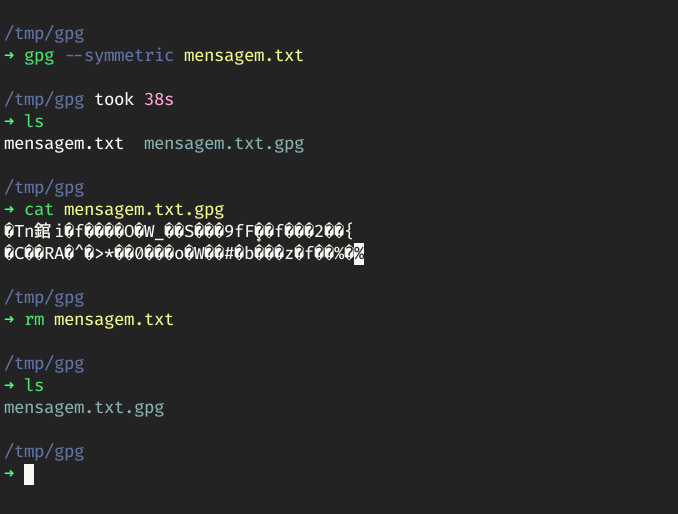
Decrypt
Para descriptografar a mensagem, usamos o seguinte comando:
$ pgp --output mensagem.txt --decrypt mensagem.txt.gpgOpções:
--output [arquivo]: Define o arquivo de saída a partir do arquivo criptografado.--decrypt [arquivo]: Define o arquivo a ser descriptografado.
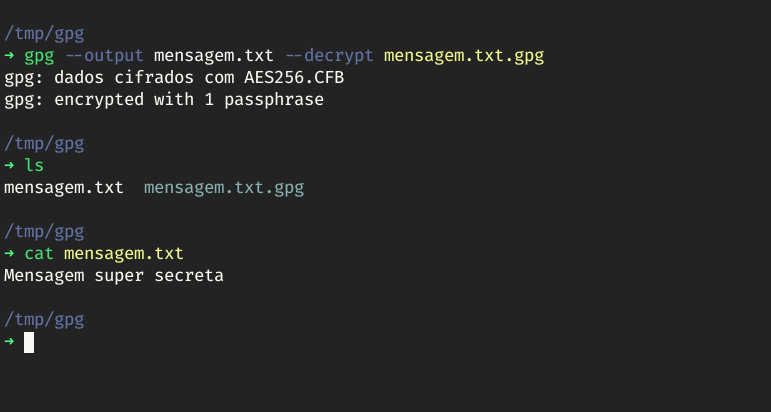
Criptografia Assimétrica
Como já citado, a criptografia assimétrica usa um conceito de chave pública-privada, então para usarmos essa categoria de criptografia precisamos primeiro criar nosso par de chaves (key-pair).
Criar o key-pair
Para criar o key-pair basta passar a opção --full-generate-key, sem nenhum outro argumento, o gpg fará uma série de perguntas:
- O tipo de criptografia a ser usada na hora de gerar as chaves.
- O tamanho da chave. Quanto maior a chave mais seguro, mas creio que o padrão recomendado pelo gpg (3072) é o suficiente.
- Tempo de duração até a chave expirar. Você tem a opção de expirar a chave em alguns dias, semana, meses, ou anos, ou até sem nenhuma data de expiração. Ai vai da utilidade que terá essa chave.
- Ele pede seu nome, email e um comentário, para poder facilitar na identificação do dono da chave. O gpg não verifica a validade de nome e email, então não ha problema em usar informações fictícias. O comentário é exibido ao lado do nome, e pode ser usado para informar um apelido (nickname), ou uma informação adicional sua, ou até pode-se deixar em branco.
- Logo após, aparecera uma janela para criar a senha principal da sua chave privada. Escolha uma senha forte.
$ gpg --full-generate-key
gpg (GnuPG) 2.2.27; Copyright (C) 2021 Free Software Foundation, Inc.
This is free software: you are free to change and redistribute it.
There is NO WARRANTY, to the extent permitted by law.
Por favor selecione o tipo de chave desejado:
(1) RSA and RSA (default)
(2) DSA and Elgamal
(3) DSA (apenas assinatura)
(4) RSA (apenas assinatura)
(14) Existing key from card
Opção? 1
RSA keys may be between 1024 and 4096 bits long.
What keysize do you want? (3072)
O tamanho de chave pedido é 3072 bits
Por favor especifique por quanto tempo a chave deve ser válida.
0 = chave não expira
<n> = chave expira em n dias
<n>w = chave expira em n semanas
<n>m = chave expira em n meses
<n>y = chave expira em n anos
A chave é valida por? (0) 1
Key expires at sáb 04 set 2021 12:20:51 -03
Is this correct? (y/N) y
GnuPG needs to construct a user ID to identify your key.
Nome completo: Oh tal doh Mattewz
Endereço de correio eletrónico: [email protected]
Comentário: mateusfg7
Você selecionou este identificador de utilizador:
"Oh tal doh Mattewz (mateusfg7) <[email protected]>"
Mudar (N)ome, (C)omentário, (E)ndereço ou (O)k/(S)air? O
Precisamos gerar muitos bytes aleatórios. É uma boa ideia realizar outra
actividade (escrever no teclado, mover o rato, usar os discos) durante a
geração dos números primos; isso dá ao gerador de números aleatórios
uma hipótese maior de ganhar entropia suficiente.
Precisamos gerar muitos bytes aleatórios. É uma boa ideia realizar outra
actividade (escrever no teclado, mover o rato, usar os discos) durante a
geração dos números primos; isso dá ao gerador de números aleatórios
uma hipótese maior de ganhar entropia suficiente.
gpg: key 0DA9480F7387D94C marked as ultimately trusted
gpg: revocation certificate stored as '/home/mateusfg7/.gnupg/openpgp-revocs.d/D3EED251C38AE4F4F3EE39310DA9480F7387D94C.rev'
chaves pública e privada criadas e assinadas.
pub rsa3072 2021-09-03 [SC] [expires: 2021-09-04]
D3EED251C38AE4F4F3EE39310DA9480F7387D94C
uid Oh tal doh Mattewz (mateusfg7) <[email protected]>
sub rsa3072 2021-09-03 [E] [expires: 2021-09-04]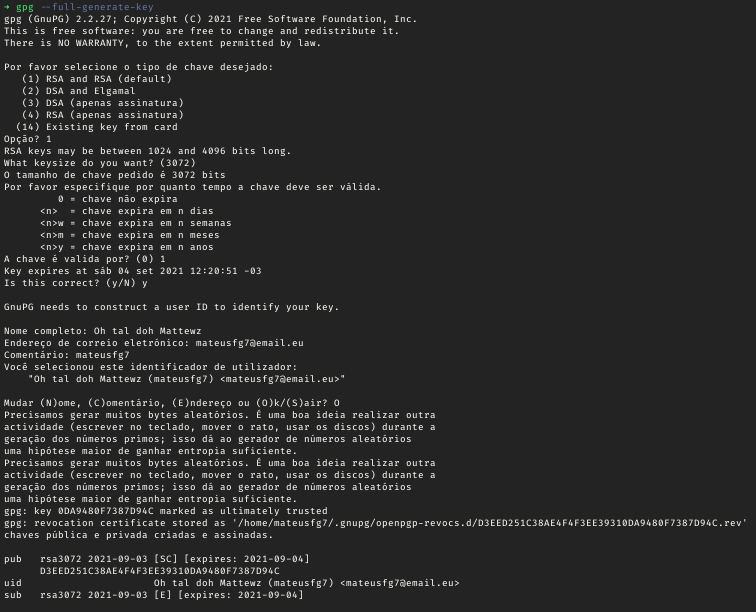
A Chave Pública
A key-pair já foi gerada e salva no nosso keyring (chaveiro), agora queremos visualizar a nossa chave pública. Primeiro listamos nossas chaves, para isto, usamos a opção --list-key.
$ gpg --list-key
Irá aparecer várias chaves, e por último a chave que acabamos de criar. Podemos extrair algumas informações importantes da nossa chave, como:
- Algorítimo usado e o tamanho da chave: rsa3072.
- A data de criação da chave: 2021-09-03.
- A data de expiração da chave: 2021-09-04.
- E o fingerprint (digital) da chave:
D3EED251C38AE4F4F3EE39310DA9480F7387D94C.

É com o fingerprint da chave que usaremos para fazer algumas operações com ela.
Exportar
Primeiro precisamos exportar nossa chave para poder compartilhar com outras pessoas. Pediremos o gpg para exportar a chave, usando a opção --export. Também usaremos a opção --armor, para exportar a chave no formato ASCII, sem essa opção a chave será exibida com vários caracteres estranhos.
sem a opção --armor
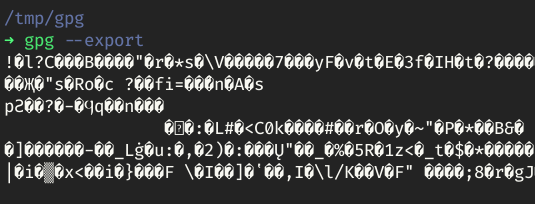
com a opção --armor
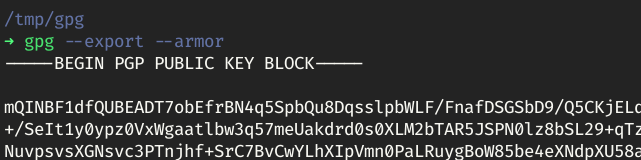
Essa saída não é muito fácil de decorar, então costumamos a direcionar essa saída para um arquivo. Para isto usamos a opção --output, esse comando por sua vez recebe o nome do arquivo de destino como argumento. Por convenção, criamos esse arquivo com a extensão .pub, de public. Logo após, passaremos o fingerprint da chave que queremos exportar. Nosso comando ficará assim:
$ gpg --export --armor --output minha_chave.pub D3EED251C38AE4F4F3EE39310DA9480F7387D94C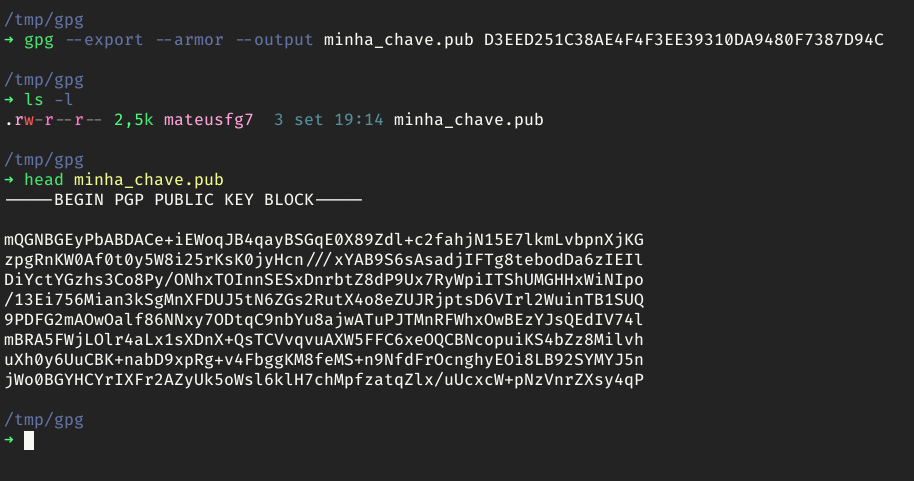
É esse arquivo que disponibilizaremos de forma pública.
Importar
Para importar uma chave pública para nossa keyring usamos a opção --import, e o arquivo da chave:
$ gpg --import minha_chave.pub
Publicar
Podemos publicar a nossa chave de forma pública em servidor de chave na internet, para isto basta usar a opção --send-keys e o fingerprint da chave pública que você deseja publicar:
$ gpg --send-keys D3EED251C38AE4F4F3EE39310DA9480F7387D94CNo meu caso minha chave foi enviada para hkps://keys.openpgp.org, se o seu for diferente não tem problema.

Para pesquisar uma chave bastar usar a opção --search-keys seguido do fingerprint da chave ou o email da pessoa que você quer pesquisar:
gpg --search-keys D3EED251C38AE4F4F3EE39310DA9480F7387D94C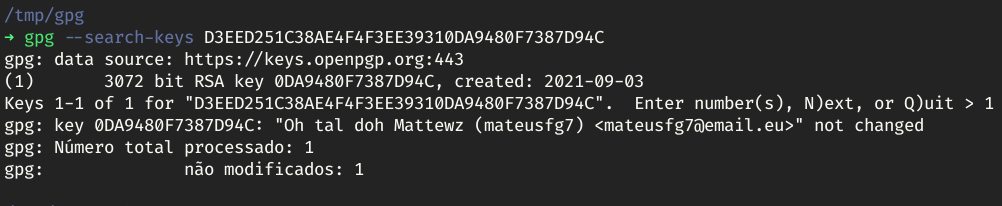
Editar
Nós também podemos editar nossa chave. Para isto, usamos a opção --edit-key mais o fingerprint da chave que queremos editar:
$ gpg --edit-key D3EED251C38AE4F4F3EE39310DA9480F7387D94CApós rodarmos o comando, ira abrir um shell interativo do próprio gpg, com inúmeros comandos e opções para poder editar, para ver todas, basta digitar o comando help.
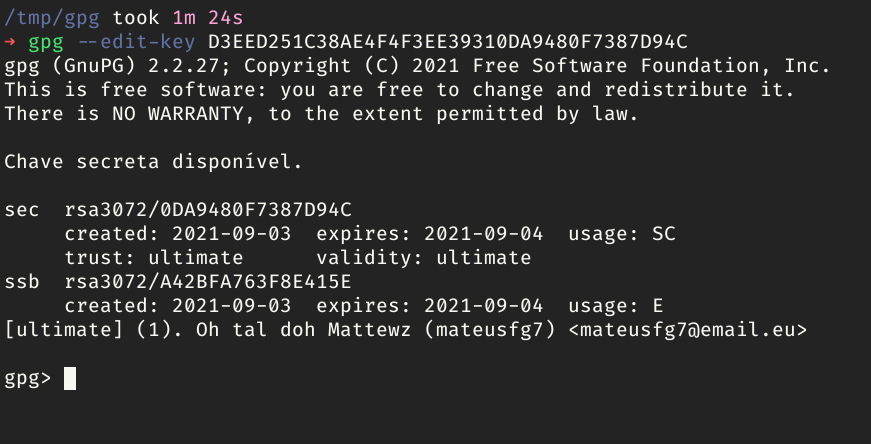
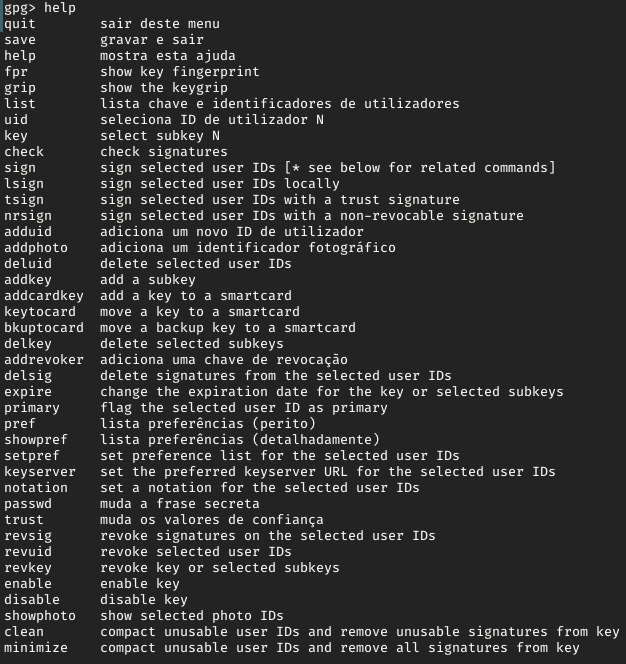
Para exemplificar, mudarei a data de expiração da minha chave para 0, ou seja, vou desativa-la. Após rodar o comando, será pedido o tempo para chave expirar e a senha da chave, para poder realizar as alterações.
gpg> expire
Modificar a data de validade para uma chave primária.
Por favor especifique por quanto tempo a chave deve ser válida.
0 = chave não expira
<n> = chave expira em n dias
<n>w = chave expira em n semanas
<n>m = chave expira em n meses
<n>y = chave expira em n anos
A chave é valida por? (0) 0
Key does not expire at all
Is this correct? (y/N) y
sec rsa3072/0DA9480F7387D94C
created: 2021-09-03 expires: never usage: SC
trust: ultimate validity: ultimate
ssb rsa3072/A42BFA763F8E415E
created: 2021-09-03 expires: 2021-09-04 usage: E
[ultimate] (1). Oh tal doh Mattewz (mateusfg7) <[email protected]>
gpg: WARNING: Your encryption subkey expires soon.
gpg: You may want to change its expiration date too.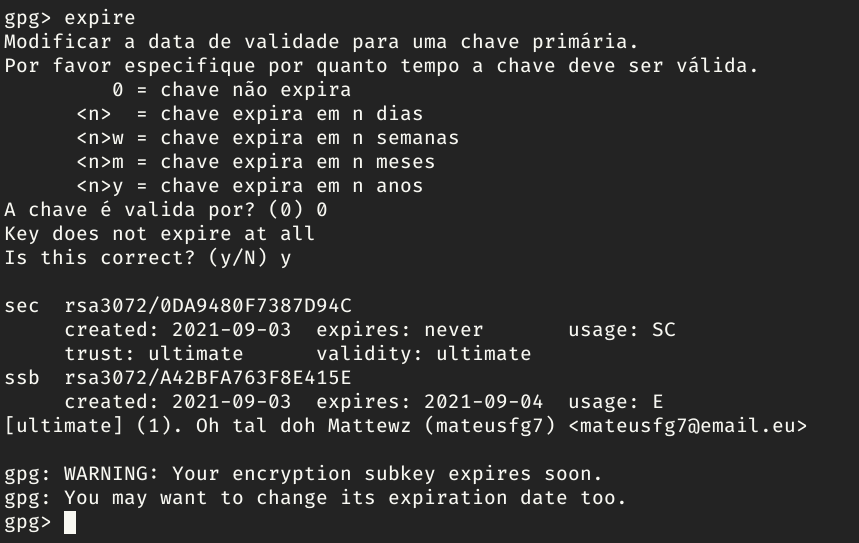
Para salva as alterações e sair do modo interativo, basta digitar quit. Pronto, minha chave agora não tem mais uma data de expiração.

Usando o key-pair
Criptografando arquivos
Para criptografar um arquivo, usamos a opção --encrypt, seguido da opção --recipient, que por sua vez tem como parâmetro o fingerprint de quem receberá a mensagem/arquivo criptografado. Nosso comando final ficará assim:
$ gpg --encrypt --recipient 5863874C7BBAFFE7829FB89C4151BFF1C8B0B523 mensagem.txt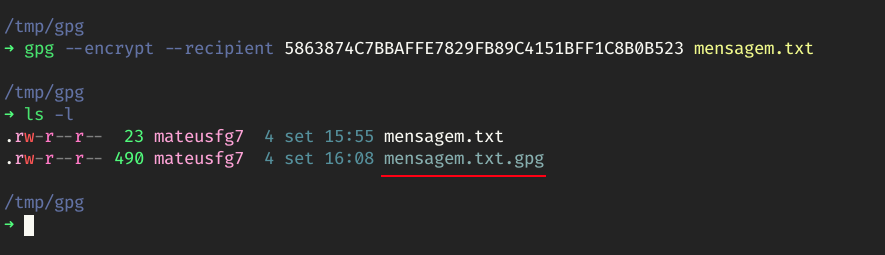
Descriptografando arquivos
Para descriptografar um arquivo usando a chave privada, basta usar a opção --decrypt, e o arquivo criptografado:
$ gpg --decrypt mensagem.txt.gpg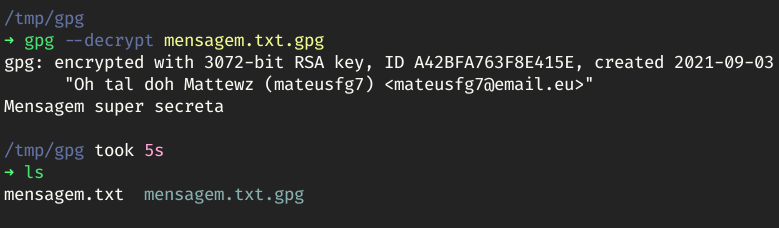
Assinando mensagens
Outra função só gpg é assinar mensagens, imagine um cenário em que você não quer esconder a mensagem, e sim certificar que foi você quem escreveu a mesma. Esse é o objetivo de assinar mensagens, a ideia é você usar a chave privada para assinar a mensagem, e alguém que queira validar que aquela assinatura é sua, irá usar a sua chave pública.
Digamos que escrevi algo muito importante para a humanidade, salvei em um arquivo, e quero assinar esse arquivo, para provar que a descoberta foi minha. Para isto assinaremos a mensagem usando a opção --clear-sign, depois usaremos a opção --default-key, com o fingerprint da chave que será usada para assinar a mensagem, e o arquivo a ser assinado:
$ gpg --clear-sign --default-key D3EED251C38AE4F4F3EE39310DA9480F7387D94C mensagem.txt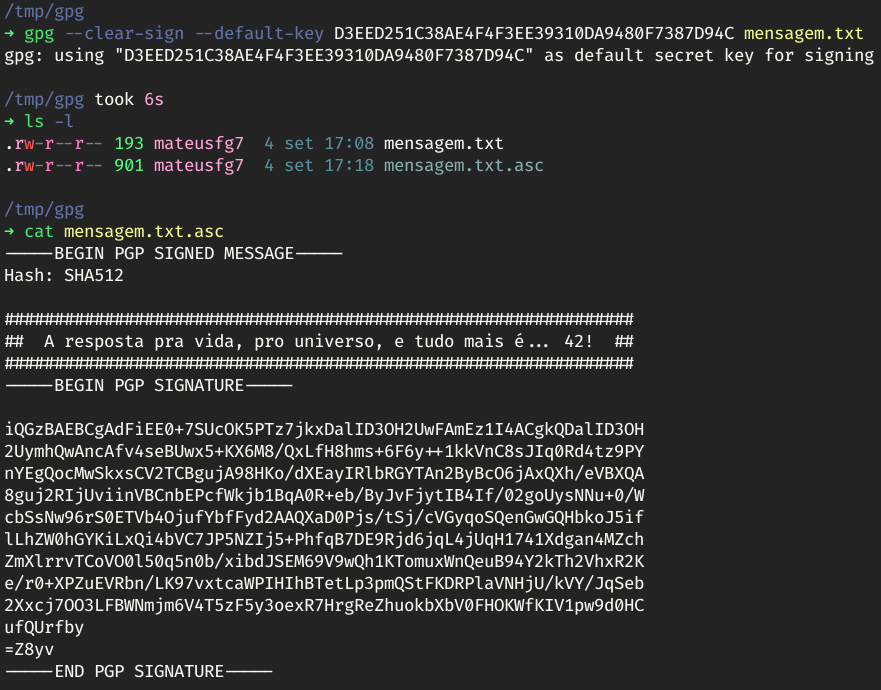
Para verificar a mensagem, basta usar a opção --verify, e o arquivo assinado:
$ gpg --verify mensagem.txt.asc
Se alguém alterar a mensagem, a verificação de assinatura irá falhar.
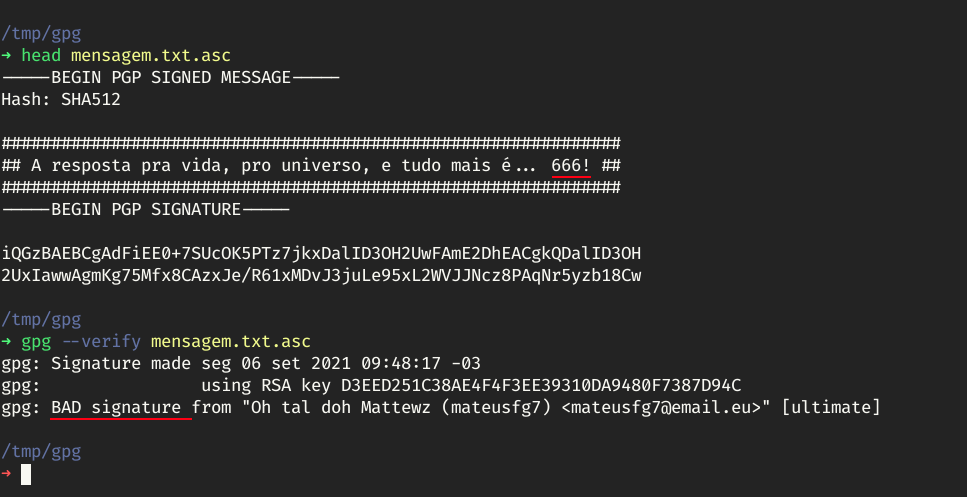
Também podemos assinar um arquivo binário, como PDF, imagem, vídeos, executáveis binários, etc. O processo para assinar esse tipo de arquivo será um pouco diferente porque não se abre um arquivo binário para ler, então o gpg criará outro arquivo separado onde contem a assinatura, e para verificarmos se nosso binário é válido, precisamos tanto do arquivo original quanto do arquivo de assinatura. Primeiro criaremos um arquivo binário com dados aleatórios para fins educacionais, mas o processo pode ser feito com qualquer arquivo binário.
$ dd if=/dev/zero bs=1000000 count=10 > binary.dat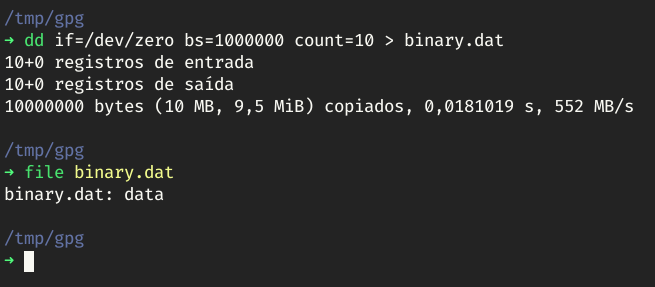
Para assinarmos arquivos binários usaremos a opção --sign, também usaremos a opção --default-key com o fingerprint da chave que usaremos para assinar o arquivo, e o arquivo:
$ gpg --sign --default-key D3EED251C38AE4F4F3EE39310DA9480F7387D94C binary.datCom isso o gpg gerará um outro binário contendo a assinatura do arquivo.
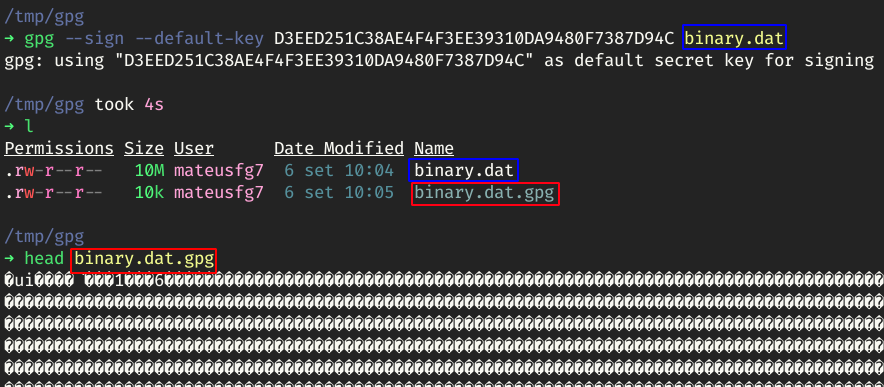
Para verificar a assinatura o processo é mesmo citado acima.

Backup
O backup da chave privada é extremamente importante, pois se você perder o dispositivo onde esta armazenada a chave privada, não há nenhum meio de recupera-la. Para exportar a chave privada, usamos a opção --output seguido do arquivo de saída da chave, depois a opção --export-secret-keys seguido do fingerprint da chave que deseja exportar:
$ gpg --output private_key.key --export-secret-keys D3EED251C38AE4F4F3EE39310DA9480F7387D94C
Para importa-la basta usar a opção --import e o arquivo:
$ gpg --import private_key.key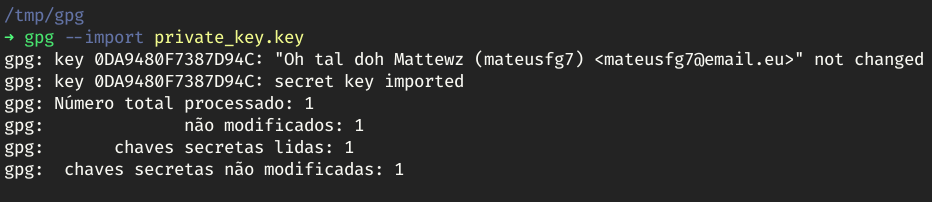
Conclusão
Esse foi só um apanhado do básico do GnuPG, há muito mais a se fazer com essa ferramenta. Para conhecer melhor ela basta usar a opção --help, que será listada todas as opções possíveis, ou até, no caso de sistemas Linux, usar o comando man seguido do programa que você quer ver o manual, no caso:
$ man gpgIsto irá abrir o manual do comando gpg.
Você também pode conferir o site oficial do GnuPG, listado abaixo nas referências.
Referências
GnuPG: https://gnupg.org/ [archive]
Conheça o PGP: mensagens INVIOLÁVEIS com criptografia assimétrica: https://www.youtube.com/watch?v=p_TYYOtA2LU
Tutorial GPG (em português): https://www.youtube.com/watch?v=r8k-jJ-EHP8
How to Encrypt and Decrypt Files With GPG on Linux: https://www.howtogeek.com/427982/how-to-encrypt-and-decrypt-files-with-gpg-on-linux/ [archive]
How to specify private key when decrypting a file using GnuPG?: https://superuser.com/questions/920793/how-to-specify-private-key-when-decrypting-a-file-using-gnupg [archive]
Encrypt and sign with specific secret key: https://unix.stackexchange.com/questions/171715/encrypt-and-sign-with-specific-secret-key [archive]
How to create binary file using Bash?: https://stackoverflow.com/questions/8521240/how-to-create-binary-file-using-bash [archive]